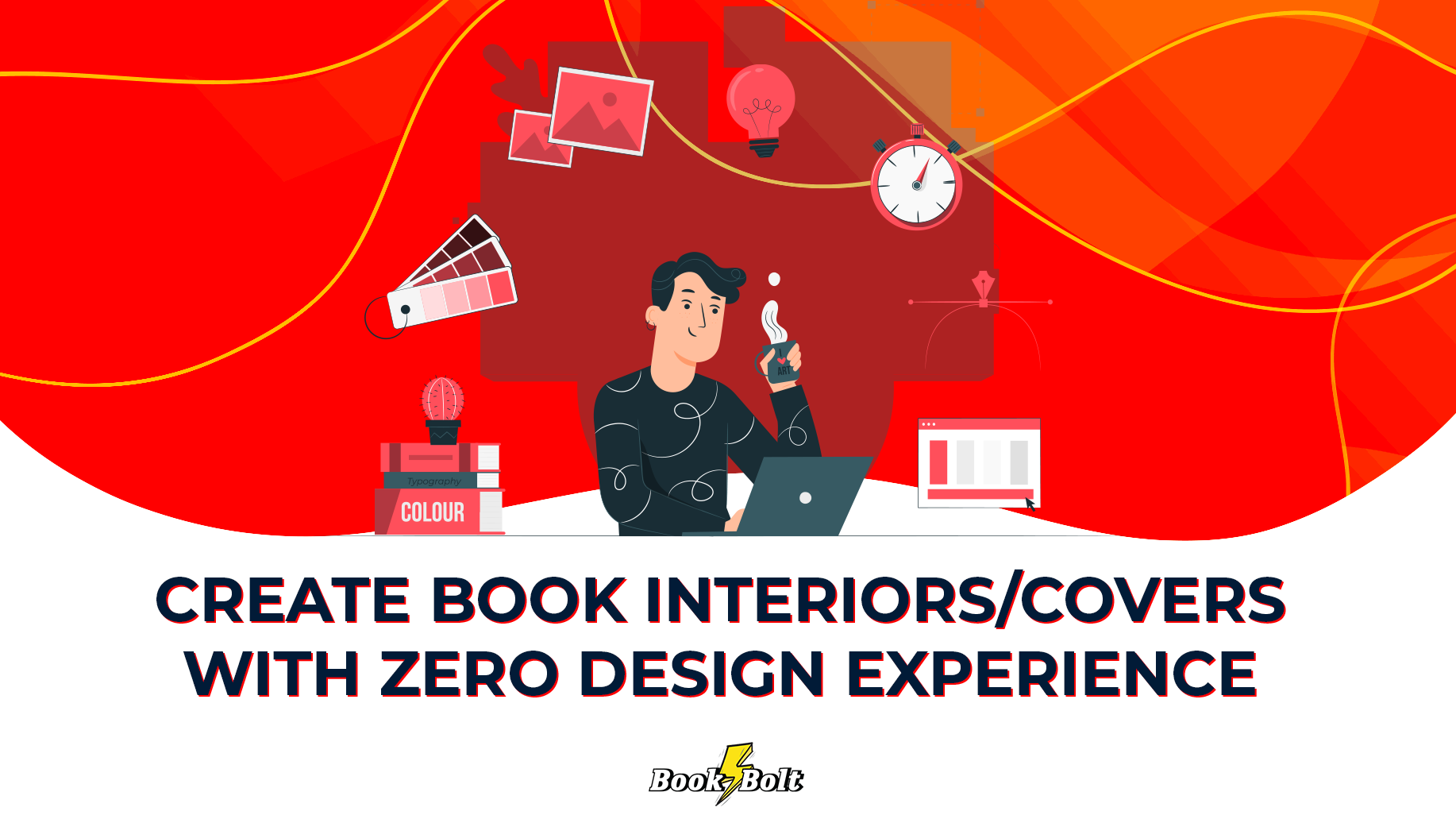“¿Quieres ver tus videos favoritos en tu idioma?
¡No hay problema!
Con esta extensión de Chrome, puedes traducir cualquier video de YouTube a tu idioma en segundos y escucharlo en voz alta. ¡Es fácil y rápido! En este video te mostramos cómo hacerlo paso a paso. ¡No te lo pierdas!”
Cómo traducir cualquier vídeo de YouTube a cualquier idioma
no solo los subtítulos sino
también escucharlo con el programa
balabolka donde podrás escuchar a viva
voz los subtítulos de estos videos sin
tener que estar leyendo la transcripción
del video y todo esto de forma gratis si
quieres ver cómo hacerlo de esta manera
solo lo tienes que ver en mi canal de
YouTube ahora te enseñaré cómo hacerlo
con una extensión de Chrome para leer en
voz las transcripciones de los vídeos de
YouTube si quieres escuchar este vídeo
en tu idioma quédate en este video Así
es como se escucharía en inglés
Así es como se escucharía Este vídeo
después de ajustar unos valores a tu
idioma Quédate para saber cómo se hace
después de instalar speak sutiles for
YouTube
Mi nombre es dirijo finanzas aquí en
tesla y Bienvenido a nuestro día del
inversor aplausos para aquellos de
ustedes aquí en la audiencia en nuestra
sede mundial en Austin Texas
escogemos Este vídeo Por ejemplo si
Queremos escuchar este video de YouTube
y no sabemos por ejemplo inglés no
entenderemos lo que dice podemos abrir
la transcripción del video para leerlo
pero es un poco tedioso si queremos ver
también las imágenes del video o solo lo
Queremos escuchar mientras hacemos otra
cosa así que nos iremos a nuestro
navegador
Chrome para instalar esta extensión escribimos speak subtitles for YouTube
como vemos aquí en Chrome y hacemos clic
en la primera opción para instalar esta
extensión de YouTube
aquí tenemos esta maravillosa extensión
speak subtitless for YouTube como vemos
aquí dice la extensión convierte su
títulos de texto para YouTube en un
discurso que suena natural Así que manos
a la obra hacemos clic en Añadir a
Chrome para disfrutar de esta extensión
de Chrome y además gratis si free esto
se merece que subscribáis y unos likes
Así que manos a la obra hacemos clic en
Añadir a Chrome para disfrutar de esta
extensión de Chrome vemos este mensaje
Añadir extensión hacemos clic en Añadir
extensión para disfrutar de esta
extensión de Chrome
ahora podemos administrar estas
extensiones que hemos instalado en este
icono que es el administrador de
extensiones hacemos clic en este icono
de administración de extensiones para
disfrutar de esta extensión de Chrome
como vemos aquí estas son todas las
extensiones que tengo en Chrome ahora
buscaré la que hemos instalado ahora y
quitaré alguna que no utilizo ahora para
que siempre tengamos esta extensión a
mano para poder configurarla en
cualquier momento
como vemos ahora tenemos nuestra
extensión siempre a mano para
configurarla en cualquier momento
ahora Tendremos que actualizar la página
lo puedes hacer aquí o tecleando f5 para
ver el nuevo botón que speak subtitles
for YouTube nos ha añadido una vez
actualizado veremos este nuevo botón
ahora te explicaré Cómo utilizar esta
nueva función
Así es como se escucharía en inglés
Así es como se escucharía en español
después de ajustar unos valores que
ahora te enseñaré
Mi nombre es Kirk Korn dirijo finanzas
aquí en tesla y Bienvenido a nuestro día
del inversor aplausos para aquellos de
ustedes aquí en la audiencia en nuestra
sede mundial en Austin Texas
led como vemos aquí podemos activar y
Desactivar cuando lo necesitemos si no
lo vamos a utilizar esta función para
escuchar el audio en nuestro idioma como
vemos aquí tenemos la voz que Queremos
escuchar debajo el idioma de los
subtítulos más abajo la velocidad de la
voz que al principio irá muy rápida y lo
Tendremos que ajustar yo lo dejaré en
65% y 100% es una velocidad buena tú
Elige a tu gusto Ahora cuando la voz se
queda atrás Esta es una función
interesante Déjalo como vez en esta
imagen el volumen que queremos esto lo
dejaremos por defecto y las otras
también ahora podemos escoger el audio
de voz que queremos en la opción voz yo
escogeré a Pablo para escuchar este
video ahora verás cómo se escucha esta
voz con Pablo
escogeré esta opción por ser una voz
masculina en estas opciones puedes
elegir otras opciones ahora veremos Cómo
se escucha con Pablo para escuchar este
video
primera parte y no aplausos todo bien
plan maestro parte 3
Entonces cómo
zach estaba mencionando que la cosa que
creo que queríamos transmitir
probablemente
más importante que cualquier otra cosa
que de lo que hablamos aquí es que hay
un camino claro hacia una energía
sostenible tierra que no es no requiere
destruyendo hábitats naturales no lo
hace
y hasta aquí este video tutorial
Disfruta de mi otros videos